Градиенты в Photoshop
Для получения резких границ можно использовать по две ключевые точки в одном месте (location). Ромбики между ползунками также помогут вам акцентировать прозрачность к началу градиента или к конечной точке. Орла вы сможете взять из папки sample находящейся в папке Adobe. Как только получится, сразу сохраняйте и приносите преподавателю на занятие. Это тоже домашнее задание.
Мы еще не разобрали выпадающее меню Gradient Type. Оно дает вам возможность выбрать тип перехода. Всего два типа – solid и noise. Состоят в способе формирования переходных цветов. В случае, если тип solid, то промежуточные пиксели (пиксели находящиеся между стартовой точкой и конечной точкой) принимают значение промежуточных цветов (как вы помните пиксел имеет только одно значение – цвет). В случае если тип градиента noise то оттенок цвета получается при перемешивании пикселей начального и конечного цвета в разных пропорциях. Визуально это производит впечатление некоторого "шума".
Теперь, разобрав редактор градиентов вернемся к палитре Options инструмента Gradient.
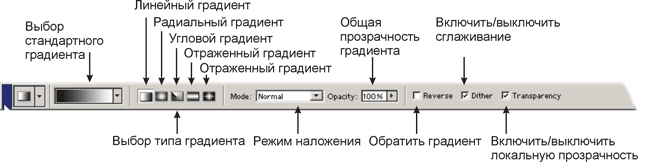
Теперь можно переключать тип градиента.
 – линейный градиент
– линейный градиент – радиальный градиент
– радиальный градиент – угловой градиент
– угловой градиент – отраженный градиент
– отраженный градиент – ромбический градиент
– ромбический градиент
В Photoshop, кроме стандартных типов градиентов, присутствует еще один тип – отраженный градиент. Он имитирует блеск на какой либо поверхности.
При нанесении градиента на изображение можно изменять прозрачность инструмента. Это то, что я назвал глобальной прозрачностью. действие такое же как и у прозрачности инструмента "Кисть". Опция REVERSE позволяет менять местами стартовую и конечную точку градиента. Опция Transparency включает или выключает прозрачность настроенную в редакторе градиентов. Так же существует понятие режимов наложение – смысл тот же, что и у кистей (см. урок первый).
